Papier froissé dans Photoshop un tutoriel Photoshop par Janee
A. Commencez
Créez un nouveau fichier, un peu plus grand que vous voulez que votre papier fini d'être. Pour ce tutoriel, la taille n'a pas d'importance. Faites votre fichier en mode RVB et blanc pour avoir votre arrière-plan.
Faire une nouvelle couche. Vous pouvez le faire en cliquant sur l'icône Créer un nouveau calque en bas de la palette Calques, ou utilisez Ctrl-Alt-Shift-N. Double-cliquez sur le nom de la couche et le renommer quelque chose qui fait sens.
B. Configurez vos options de dégradé
Choisissez votre outil de dégradé.
Dans la barre des options, changer le mode de différence. C'est important.
Et il est également important de se rappeler que vous avez modifié le mode. Si vous laissez votre outil en mode différence, vous vous demanderez plus tard ce dans le monde qu'il en est advenu.
De les options de forme de l'outil de dégradé, choisissez autre chose que Angle et radial. J'aime diamant ou Réfléchie.
Choisissez noir et blanc pour premier plan / couleurs d'arrière-plan. Vous pouvez taper D et PS vous les définies pour vous (par défaut!)
C. Allez un peu sauvage
Faites glisser votre dégradé sur votre toile à plusieurs reprises, allant dans des directions différentes à chaque fois, et à partir de différents points.
Votre toile devenir fou et cool. Plus sauvage, il obtient, votre papier plus froissée sera à la fin.
Ceci est le résultat de 30 probablement fait glisser avec le diamant dégradé. Ceci est en fait. surpuissant, je pense. >
C'est cool, pour être sûr, mais il ne sûrement pas l'air comme le papier plié!
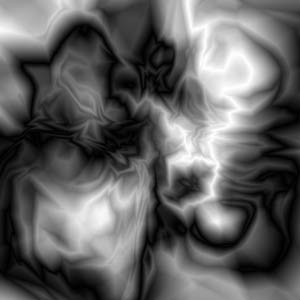
D. plier le papier
Filtre> Esthétiques> Estampage. Choisissez l'angle pour lequel votre lumière va venir de. Je veux 135 °.
Choisissez une hauteur et un montant qui vous donnent de bons résultats. Je veux environ 2-4 pixels en hauteur et en une quantité de 2-300%.
E. Utilisation Niveaux ou Courbes
d'apporter votre papier à la plage de tonalité que vous souhaitez. Et vous pouvez colorer votre papier avec teinte / saturation. Vous pouvez accéder à ces sous Image> Réglages.
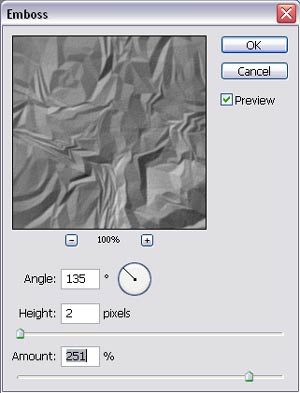
F. Couper le papier
Maintenant, nous allons couper le papier. Vous allez faire une sélection de la partie du document que vous allez garder, afin de se débarrasser des frontières. Si vous voulez que les frontières, alors vous avez terminé! Partez à réfléchir sur la façon dont ce frais est.
Pour votre sélection du papier que vous souhaitez conserver, vous voulez avoir une frontière quelque peu irrégulière, mais pas trop étrange.
Froissez une feuille de papier réel et regarder sa frontière. Vous pouvez dire qu'il était un rectangle. Autrement dit, vous avez encore la plupart du temps des bords droits. Mais vous avez des indentations où les froisse sont les plus marqués.
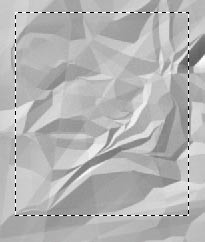
Ensuite, maintenez la touche Alt pour soustraire de votre sélection. Utilisation de l'outil Lasso polygonal, tailler quelques froisse de vos bords.
Une fois que vous obtenez votre sélection effectuée, cliquez sur le bouton Layer Mask Ajouter au bas de la palette Calques. Cela va ajouter un masque de calque en laissant la partie sélectionnée visible et la partie cachée non sélectionnée.
G. Terminez l'illusion
Vous aurez besoin d'avoir une sorte d'ombre sous le papier. Je vais mine d'ombre comme si elle était couché sur cette surface blanche vierge. Une ombre peut commencer votre ombrage, mais vous aurez besoin de peindre plus ombrage dans où le papier est plus élevé autour du bord.
Faites votre ombre en cliquant goutte le petit au bas de la palette Calques. Cliquez sur les MOTS Ombre portée pour régler ses paramètres.
Avec votre couche supérieure toujours active, Ctrl-cliquez sur l'icône Créer un nouveau calque pour en faire une nouvelle couche sous celui-ci. Étiquetez-Ombre.
Utilisez mon Shading AA brosse v avec du noir pour peindre les ombres dans sous les pics de vos bords de papier froissés.
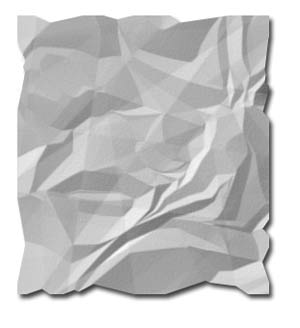
AA Shading Brush
Pour ombrage, j'aime une grande brosse douce, avec une opacité réglée à 100% et le débit fixé à environ 30%. Espacement (dans l'onglet Options du pinceau, cliquez sur Brush Tip Shape) devrait être d'environ 30%.
Ces paramètres vous donnera une belle brosse d'ombrage, pour facile à contrôler, des transitions douces et progressives. Si vous trouvez que vous aimez cette brosse, faire prédéfinition pinceau Shading:
- Configurez votre pinceau, comme vous l'aimez.
- Dans le menu déroulant d'outils prédéfinis, appuyez sur le bouton Nouveau paramètre prédéfini.
- Cochez la case Inclure la couleur si vous voulez que votre brosse ombrage être noir par défaut.
- Nom de la brosse Shading AA. L'AA gardera vos présélections de brosse fréquemment utilisés en haut de la pile!